Ein Kunde bat mich, ihn bei der Lösung eines Problems in Excel zu helfen. Bei der Sortierung einer Tabelle erschien der folgende Fehlerhinweis:
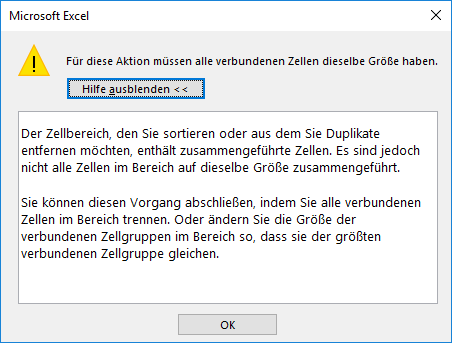
Ich habe vermutet, dass in der Tabelle mindestens zwei Zellen verbunden worden sind, die eine Sortierung verhindern. Bei einem ersten Blick auf die Tabelle habe ich keine verbundenen Zellen entdecken können. Zum Glück gibt es in Excel eine Möglichkeit nach verbundenen Zellen zu suchen:
- Klicken Sie im Menüband auf der Registerkarte Start in der Gruppe Bearbeiten auf die Schaltfläche Suchen und Auswählen und anschließend auf den Menüpunkt Suchen. Sie können auch die Tastenkombinationen <STRG> + <F> verwenden. Es erscheint das folgende Dialogbild:
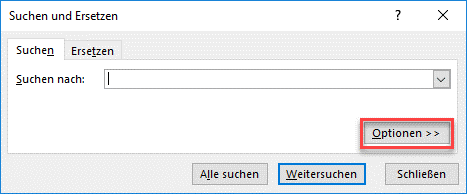
- Klicken Sie auf die Schaltfläche Optionen. Das Dialogbild sieht jetzt folgendermaßen aus:
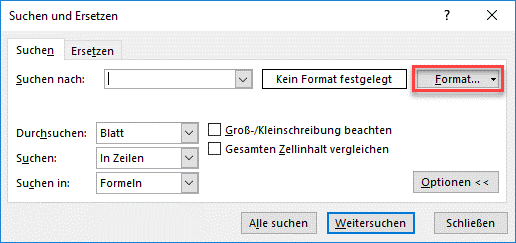
- Klicken Sie in dem Dialogbild auf die Schaltfläche Format.
- Im Dialogbild Format suchen klicken Sie auf die Registerkarte Ausrichtung.
- Auf diese Registerkarte aktivieren Sie die Option Zellen verbinden. Das Dialogbild sieht dann folgendermaßen aus:
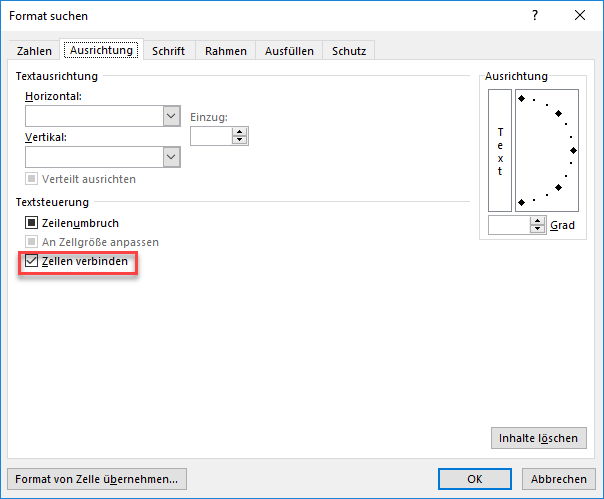
- Klicken Sie auf die Schaltfläche OK. Das Dialogbild Format suchen wird geschlossen. Das Dialogbild Suchen und Ersetzen hat folgendes Erscheinungsbild:
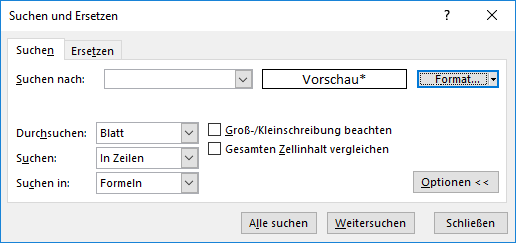
- Klicken Sie entweder auf die Schaltfläche Alle suchen oder Weitersuchen. Excel sucht in dem aktuellen Tabellenblatt nach verbundenen Zellen.
Was war passiert?
Durch einige Leerzeilen getrennt befand sich unterhalb der Tabelle eine verbundene Zelle, die den Sortiervorgang behinderte. Die Zeile wurde erst nach dem Herunterscrollen im Tabellenblatt entdeckt.
Das Tabellenblatt sah so ähnlich aus:
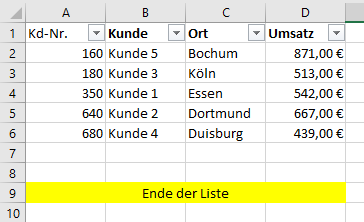
Nach dem Löschen der Zeile mit den verbundenen Zellen konnte der Kunden die Tabelle problemlos sortieren.

Sehr guter Lösungsweg!!!
Vielen Dank!
Sie haben mich gerettet!
Herzlichen Dank für die sehr gut nachvollziehbare Schritt-für-Schritt-Darstellung.
Ist ja eigentlich logisch – aber ohne Ihre Tipps hätte ich den Fehler nie gefunden.
Herzlichen Dank für die tolle Erklärung!!
Einfach perfekt dargestellt.
Fehler konnte sofort behoben werden.
Großartig – herzlichen Dank!
Großartig, der Fehler konnt so behoben werden!
Vielen Dank! Es hat geholfen!
Die vorgegebene Option “Zeilenumbruch” im Kästchen “Format suchen” muss unbedingt eingeschaltet bleiben
Hallo Herr Koller,
die Option Zeilenumbruch bzw. Textumbruch sollte aktiviert sein, wenn Sie nur verbundene Zellen mit Zeilen- bzw. Textumbruch suchen. Wenn der Text- und Zeilenumbruch keine Rolle spielen soll, sollte es weder aktiviert noch deaktiviert sein (siehe obiges Dialogbild)